Wise Menu (mac右键菜单设置软件)简介
Wise Menu 是一款mac右键菜单设置软件,它可以为你的Mac电脑右键菜单添加许多实用的功能。无论你是想要快速创建新文档,还是复制或移动文件夹,或者设置壁纸,该软件都可以帮你轻松实现,如果你想要提高你的 Mac 工作效率,那么你一定要试试这款app。
Wise Menu (mac右键菜单设置软件)下载及使用教程
- App Store限免下载:https://apps.apple.com/cn/app/id1479655979?l=zh&mt=12
首先,点击上面的下载链接下载并安装该软件。安装完成后,你需要在系统偏好设置中启用该软件的扩展。具体步骤如下:
1. 打开系统偏好设置,点击“扩展”图标。
2. 在左侧列表中找到“Finder 扩展”,并勾选“Wise Menu”。
3. 关闭系统偏好设置,重启 Finder。
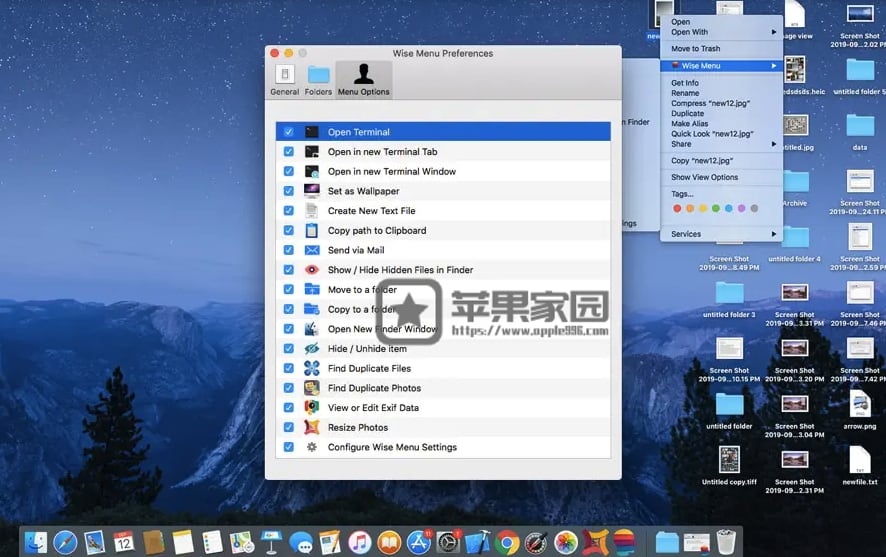
完成以上设置后我们就可以在 Finder 中使用这款软件了。当你在 Finder 中右键点击任意文件或文件夹时,你会看到该软件为你提供了以下 11 个选项:
- 打开终端:这个选项可以让你快速打开终端,并自动切换到当前 Finder 文件夹的路径。
- 在新终端标签页中打开:这个选项可以让你在已经打开的终端窗口中新建一个标签页,并自动切换到当前 Finder 文件夹的路径。
- 在新终端窗口中打开:这个选项可以让你打开一个新的终端窗口,并自动切换到当前 Finder 文件夹的路径。
- 设置为壁纸:这个选项只在你右键点击图片文件时出现,它可以让你将该图片设置为桌面壁纸。
- 创建新文本文件:这个选项可以让你在当前 Finder 文件夹中快速创建一个空白的文本文件,并自动打开它。
- 复制路径到剪贴板:这个选项可以让你复制当前 Finder 文件或文件夹的完整路径到剪贴板,方便你在其他地方粘贴使用。
- 通过邮件发送:这个选项可以让你将当前 Finder 文件或文件夹作为附件发送邮件,前提是你已经配置好了邮件客户端。
- 显示/隐藏隐藏文件:这个选项可以让你轻松切换 Finder 是否显示隐藏文件,比如以点开头的文件或文件夹。
- 移动到文件夹:这个选项可以让你将当前 Finder 文件或文件夹移动到另一个位置,只需选择目标文件夹即可。
- 复制到文件夹:这个选项可以让你将当前 Finder 文件或文件夹复制到另一个位置,只需选择目标文件夹即可。
- 打开新 Finder 窗口:这个选项可以让你快速打开一个新的 Finder 窗口,并自动切换到当前 Finder 文件夹的路径。
声明:本文来自苹果迷投稿,不代表苹果家园立场,版权归原作者所有,欢迎分享本文,转载请保留出处!

